Beschreibung der Registerkarte Transparente Beschichtung
Auf der Registerkarte Transparente Beschichtung (Clear Coating) können Sie die unterschiedlichen Funktionen der transparenten Beschichtung festlegen.
Wenn Sie die transparente Beschichtung ausführen, wendet der Drucker Chrominanz-Optimierer-Tinte (CO) auf die Druckoberfläche an und ermöglicht Ihnen die Anpassung des Glanzes.
Sie können ebenfalls die mit transparenter Beschichtung zu versehenden Bereiche erstellen und die Bereichsinformationen als Form speichern. Wenn Sie die transparente Beschichtung mithilfe einer Form durchführen, können Sie dekorative Effekte erzielen, durch die bestimmte Zeichen und Muster hervortreten.
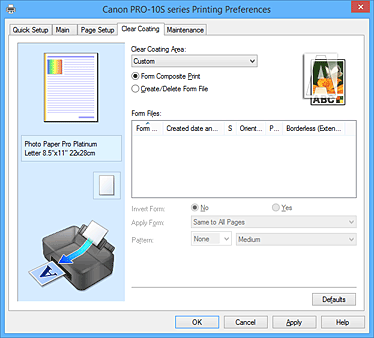
- Vorschaufenster
-
In der Abbildung wird angezeigt, wie das Original auf einem Blatt Papier platziert wird.
Sie können das Layout insgesamt überprüfen.
Auf der Abbildung des Druckers wird gezeigt, wie Papier entsprechend den Druckertreibereinstellungen eingelegt wird.
Prüfen Sie vor Beginn des Druckens anhand der Abbildung, ob der Drucker korrekt eingerichtet ist. - Bereich mit transparenter Beschichtung
-
Legen Sie den Bereich mit transparenter Beschichtung fest.
- Autom. (Auto)
-
Der Drucker legt die Bereiche für die transparente Beschichtung automatisch fest und bestimmt, ob die transparente Beschichtung ausgeführt wird.
Möglicherweise kann der Verbrauch der Chrominanz-Optimierer-Tinte (CO) reduziert oder die Druckgeschwindigkeit erhöht werden. - Gesamt (Overall)
-
Der Drucker wendet die transparente Beschichtung auf den gesamten Druckbereich an.
Wenn die Ergebnisse der transparenten Beschichtung bei der Auswahl von Autom. (Auto) nicht zufriedenstellend sind, wählen Sie Gesamt (Overall) aus. - Benutzerdefiniert (Custom)
-
Verwenden Sie eine Form, um die Bereiche mit transparenter Beschichtung festzulegen.
Wählen Sie diese Option ebenfalls beim Erstellen oder Löschen einer Form aus.- Formverbunddruck (Form Composite Print)
-
Wählen Sie diese Option, um die Formen und Muster, durch die die Bereiche mit transparenter Beschichtung festgelegt werden, miteinander zu kombinieren und das Dokument mit hinzugefügten Effekten zu drucken.
Sie müssen zunächst eine Formdatei erstellen, um den Formverbunddruck auszuführen. Wichtig
Wichtig- Die dekorativen Effekte der transparenten Beschichtung können je nach Art des zu beschichtenden Dokuments möglicherweise schwächer ausfallen.
- Die Auswahl von Schwarzweiß-Fotodruck (Black and White Photo Print) unter Schnelleinrichtung (Quick Setup) oder Optionen (Main) führt möglicherweise zu einer Verminderung der dekorativen Effekte der transparenten Beschichtung.
- Formdatei erstellen/löschen (Create/Delete Form File)
- Wählen Sie diese Option, um eine Formdatei für die Verwendung im Formverbunddruck zu erstellen oder zu löschen.
-
 Hinweis
Hinweis- Wenn Sie den Formverbunddruck ausführen, wendet der Drucker die transparente Beschichtung auf die weißen Bereiche der Form an und erzielt dekorative Effekte, durch die bestimmte Zeichen und Muster hervortreten.
- Wenn Sie die Zeichen- und Musterdaten, die mit der Anwendungssoftware erstellt wurden, als Formdatei speichern möchten, öffnen Sie den Druckertreiber im Menü Benutzerdefiniert (Custom), um Formdatei erstellen/löschen (Create/Delete Form File) auszuwählen. Drucken Sie anschließend die Daten. Weitere Informationen finden Sie im Handbuch zu Ihrem Drucker.
- Verwenden Sie bei der Erstellung einer Formdatei dieselben Einstellungen (zum Beispiel Seitenformat (Page Size) und Randlos (Borderless)), die für den Formverbunddruck verwendet wurden.
-
 Wichtig
Wichtig- Die Auswahl von Gesamt (Overall) oder Benutzerdefiniert (Custom) ist möglicherweise je nach Medientyp und Druckqualität deaktiviert.
- Einrichtungs-Symbol
- Zeigt an, wie ein Dokument mit einer transparenter Beschichtung versehen werden. Sie haben daher die Möglichkeit, die transparente Beschichtung in der Vorschau zu überprüfen.
- Formdateien (Form Files)
-
Diese Funktion zeigt eine Liste der gespeicherten Formdateien an.
- Formname (Form Name)
- Zeigt den Namen der Form an.
- Datum und Uhrzeit der Erstellung (Created date and time)
- Zeigt das Erstellungsdatum und die Erstellungszeit der Formdatei an.
- Größe (Size)
- Zeigt das Papierformat der Form an.
- Ausrichtung (Orientation)
- Zeigt die Ausrichtung für den Druckvorgang der Form an.
- Seiten (Pages)
- Zeigt die Anzahl der Seiten in der Form an.
- Randlos (Erweiterung) (Borderless (Extension))
- Zeigt die Einstellung für randlosen Druck der Form an. Wenn die Einstellung für randlosen Druck aktiviert ist, wird der Erweiterungswert ebenfalls angezeigt.
-
 Hinweis
Hinweis- Sie können die Sortierung der angezeigten Formdateien ändern, indem Sie auf die Listenüberschrift klicken.
- Möglicherweise dauert es einige Zeit, bis die Liste der erstellten Formdateien angezeigt wird.
- Form umkehren (Invert Form)
-
Bei Auswahl von Formverbunddruck (Form Composite Print) können Sie die in der Form festgelegten Bereiche mit transparenter Beschichtung umkehren.
- Nein (No)
- Der Drucker druckt die Daten ohne Umkehrung der Bereiche mit transparenter Beschichtung.
- Ja (Yes)
- Der Drucker kehrt die Bereiche mit transparenter Beschichtung um und druckt die Daten.
- Form anwenden (Apply Form)
-
Wählen Sie die Methode aus, mit der die Form auf die Dokumentseiten angewendet wird, wenn Formverbunddruck (Form Composite Print) ausgewählt ist.
- Auf alle Seiten gleich (Same to All Pages)
- Die erste Seite der ausgewählten Form wird auf alle Seiten des Dokuments angewendet.
- Einzelne Seite (Individual Page)
-
Wenn die Seitenanzahl der Formdatei zwei oder mehr beträgt, stimmt der Drucker die Dokument- und Formseiten beim Druckvorgang ab der ersten Seite aufeinander ab.
Wenn die Seitenanzahl des Dokuments höher ist als die der Form, wendet der Drucker die Funktion Gesamt (Overall) unter Bereich mit transparenter Beschichtung (Clear Coating Area) auf die verbleibenden Seiten an.
Wenn mehrere Kopien gedruckt werden, muss die Anzahl der Kopien, die für das Dokument festgelegt wurde, ebenfalls für die entsprechende Form während der Erstellung der Formdatei festgelegt werden.
- Muster (Pattern)
-
Wählen Sie Mustertyp und -größe aus, wenn Formverbunddruck (Form Composite Print) ausgewählt ist.
Das Muster wird auf die Bereiche angewendet, die nicht mit transparenter Beschichtung versehen werden. - Löschen (Delete)
-
Löscht die von Ihnen unter Formdateien (Form Files) ausgewählte Formdatei.
Wenn die Druckwarteschlange einen Formverbunddruck-Auftrag enthält, löschen Sie nicht die in diesem Auftrag festgelegte Form. - Formname (Form Name)
-
Geben Sie den Namen der zu erstellenden Form ein. Sie können bis zu 64 Zeichen eingeben.
 Hinweis
Hinweis- Am Anfang oder Ende eines Formnamens können keine Leerzeichen, Tabulatoren oder Zeilenwechsel eingegeben werden.

